Aktualisiert April 2024: Erhalten Sie keine Fehlermeldungen mehr und verlangsamen Sie Ihr System mit unserem Optimierungstool. Hol es dir jetzt unter diesen Link
- Laden Sie das Reparaturtool hier.
- Lassen Sie Ihren Computer scannen.
- Das Tool wird dann deinen Computer reparieren.

Windows 11 Insider Preview leidet derzeit unter einem seltsamen Problem, bei dem die Komponente „Automatic Sample Submission“ von Windows Security nach jedem Start automatisch deaktiviert wird. Wenn Sie nicht vergessen, diese Einstellung nach jedem Booten automatisch wieder zu aktivieren, setzen Sie sich einem erheblichen Sicherheitsrisiko aus.
Glücklicherweise gibt es Möglichkeiten, dieses Problem dauerhaft zu beheben, sodass Sie keine ständige Erinnerung einstellen müssen.
Warum wird der automatische Virenscan nach jedem Start deaktiviert?

Zunächst einmal wird das Problem durch einen Fehler verursacht, der die automatische Abtastfunktion automatisch deaktiviert. Nach mehreren Anwenderberichten hat Microsoft das Problem eingeräumt und ein kumulatives Update für Windows 11 (KB5004300) veröffentlicht.
Wie kann das Problem der deaktivierten Auto-Sampling-Funktion nach jedem Start gelöst werden?
Aktualisierung vom April 2024:
Sie können jetzt PC-Probleme verhindern, indem Sie dieses Tool verwenden, z. B. um Sie vor Dateiverlust und Malware zu schützen. Darüber hinaus ist es eine großartige Möglichkeit, Ihren Computer für maximale Leistung zu optimieren. Das Programm behebt mit Leichtigkeit häufig auftretende Fehler, die auf Windows-Systemen auftreten können – ohne stundenlange Fehlerbehebung, wenn Sie die perfekte Lösung zur Hand haben:
- Schritt 1: Laden Sie das PC Repair & Optimizer Tool herunter (Windows 10, 8, 7, XP, Vista - Microsoft Gold-zertifiziert).
- Schritt 2: Klicken Sie auf “Scan starten”, Um Windows-Registrierungsprobleme zu finden, die PC-Probleme verursachen könnten.
- Schritt 3: Klicken Sie auf “Repariere alles”Um alle Probleme zu beheben.
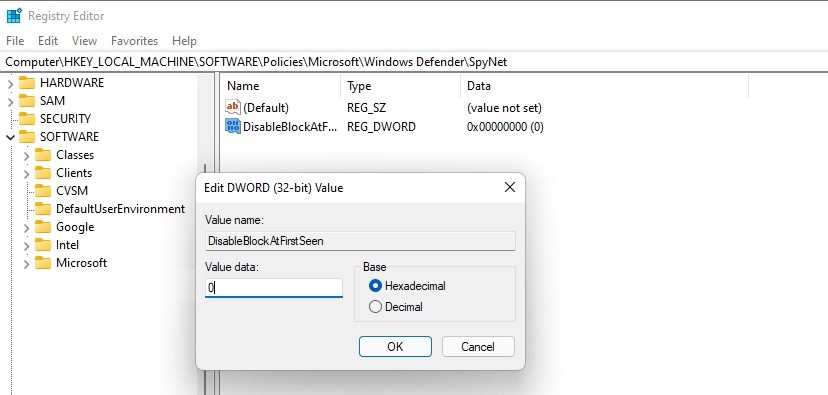
Registrierungsschlüsseloptimierung
- Geben Sie Regedit in das Suchfeld ein und klicken Sie auf das Ergebnis, um den Registrierungseditor zu öffnen.
- Gehen Sie zu diesem Pfad: Computer\HKEY_LOCAL_MACHINE\SOFTWARE\Policies\Microsoft\Windows Defender.
- Klicken Sie mit der rechten Maustaste auf Windows Defender und wählen Sie Neu -> Schlüssel.
- Benennen Sie den neuen Schlüssel in SpyNet um.
- Gehen Sie zum Ordner „SpyNet“, klicken Sie mit der rechten Maustaste auf das Leerzeichen und wählen Sie „Neuer DWORD-Wert (32-Bit)“.
- Benennen Sie den neuen Schlüssel „DisableBlockAtFirstSeen“.
- Doppelklicken Sie darauf, setzen Sie Base auf Hexadezimal und setzen Sie den Datenwert auf 0.
- Erstellen Sie außerdem Schlüssel mit den Namen „SpynetReporting“ und „SubmitSamplesConsent“.
- Setzen Sie dann die Basis für die beiden Schlüssel auf hexadezimal und den Datenwert auf 1.
- Starten Sie den Computer neu und prüfen Sie, ob das Problem behoben ist.
Installieren Sie das Microsoft-Update KB5004300
- Drücken Sie Win + I, um die Windows 11-Einstellungen zu öffnen. Klicken Sie dann in der linken Seitenleiste auf Windows Update.
- Klicken Sie auf Nach Updates suchen. Wenn Windows verfügbare Updates erkennt, einschließlich KB5004300, werden diese heruntergeladen und installiert.
- Sie werden aufgefordert, Ihren Computer neu zu starten, um das Update zu installieren.
Bearbeiten von Gruppenrichtlinien
- Drücken Sie Win + R, geben Sie gpedit.MSC ein und klicken Sie auf OK.
- Zur Computerkonfiguration -> Administrative Vorlagen -> Windows-Komponenten -> Microsoft Defender Antivirus -> Karten.
- Zum rechten Bereich und sucht „Send Beispieldateien, wenn eine weitere Analyse erforderlich ist“.
- Doppelklicken Sie darauf und wählen Sie Aktiviert.
- Speichern Sie Ihre Änderungen und starten Sie Ihren Computer neu.
Expertentipp: Dieses Reparaturtool scannt die Repositorys und ersetzt beschädigte oder fehlende Dateien, wenn keine dieser Methoden funktioniert hat. Es funktioniert in den meisten Fällen gut, wenn das Problem auf eine Systembeschädigung zurückzuführen ist. Dieses Tool optimiert auch Ihr System, um die Leistung zu maximieren. Es kann per heruntergeladen werden Mit einem Klick hier
Häufig gestellte Fragen
Warum schaltet sich die automatische Probenübermittlung nach dem Start immer wieder aus?
Der automatische Probentransfer wird nach jedem Start automatisch beendet. Um Ihren Computer zu schützen, müssen Sie diese Einstellung nach jedem Start erneut aktivieren, was sehr ärgerlich ist.
Wie behebe ich die automatische Probenübermittlung, die sich immer wieder abschaltet?
- Erstellen Sie über den Registrierungseditor einen Spynet-Registrierungsschlüssel.
- Installieren Sie den offiziellen Fix über Windows Updates (KB5004300).
Wie installiere ich das Microsoft KB5004300-Update?
- Drücken Sie Win + I, um die Windows 11-Einstellungen zu öffnen. Klicken Sie dann in der linken Seitenleiste auf Windows Update.
- Klicken Sie auf die Schaltfläche Nach Updates suchen. Wenn Windows verfügbare Updates erkennt, einschließlich KB5004300, werden diese heruntergeladen und installiert.
- Sie werden aufgefordert, Ihren Computer neu zu starten, um dieses Update zu installieren.


